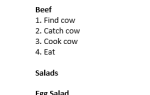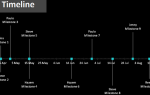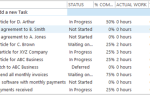Если вы спросите меня, лучшим «приложением» в Microsoft OneNote является возможность вставить ссылку на видео с YouTube, Vimeo, Vine, Sway (и многих других).
Играбельная миниатюрная версия вместе с моими заметками — отличный способ превратить недооцененный инструмент заметок Microsoft в серьезную учебную платформу. Конечно, в OneNote есть и много других вещей.
- Это может спасти что угодно из любого места
с щелчком.
- Это может быть удобный помощник по управлению проектами
с небольшой интеграцией с Outlook.
- И, как я выяснил, с помощью этих раскрасок Mandala, которые можно бесплатно получить в твиттере Microsoft, это может быть снятием напряжения.
Microsoft OneNote — это швейцарский нож для ваших заметок, и вы можете использовать его с несколькими бесплатными приложениями OneNote. Приложения OneNote выпускаются во всех вариантах — есть избранные приложения из собственной стабильной версии, а также есть несколько сторонних надстроек и интеграций, которые помогут вам извлечь больше пользы из своих заметок.
Давайте составим список бесплатных и лучших приложений OneNote, которые помогут вам оставаться организованными и продуктивными.
1. OneNote Web Clipper
Это удобное официальное расширение для браузера является инструментом захвата по умолчанию для любой информации, которую вы найдете в Интернете. Вставьте все, что вы найдете в Интернете, в записную книжку OneNote по вашему выбору с Выбор местоположения. Вы можете захватить всю веб-страницу или ее часть. Поскольку OneNote синхронизируется на всех ваших устройствах, отсеченная информация доступна в любое время и в любом месте.
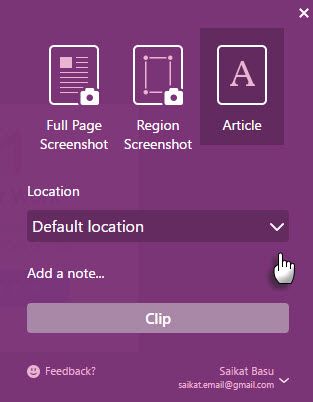
OneNote Clipper доступен для Chrome.
Те, кто в браузере Edge могут использовать Веб-заметка. Сделайте снимок сайта и напишите на нем. После того, как вы закончите с этим, вы можете поделиться заметкой, используя OneNote или по электронной почте.
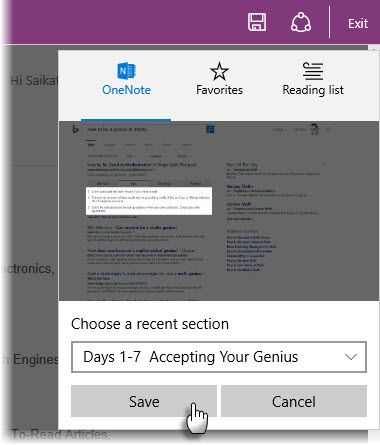
2. Отправить Sway
Мы упускаем момент, когда говорим, что Sway — убийца PowerPoint
, Sway упакован как инструмент для быстрого рассказа историй, где вы передаете дизайн в приложение. Вы можете контролировать контент, но не слишком много, когда дело доходит до макета и дизайна. PowerPoint — это стероидная упаковка для профессиональных презентаций.
Sway невероятно удобен для создания веб-презентаций на лету. Это может быть интерактивная личная история или быстрый сюжет.
С помощью надстройки «Отправить в Sway» для Microsoft OneNote вы можете организовать весь контент в OneNote и экспортировать его в Sway. Затем позвольте Sway создать красивую презентацию из необработанного контента.
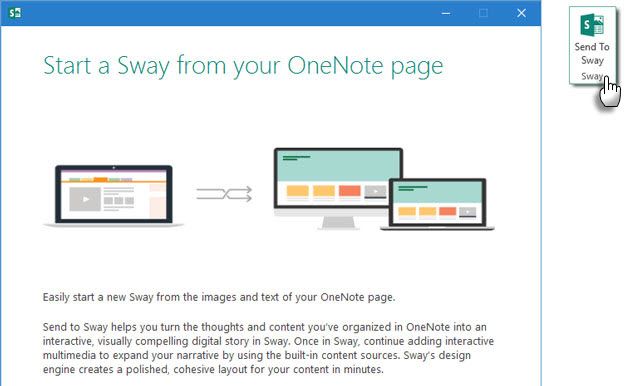
Выберите 32-битную или 64-битную версию приложения объемом 1,5 МБ и установите его. Доступ к надстройке можно получить с ленты. Соберите контент в OneNote, а затем сохраните его. Нажмите на Отправить Sway значок на ленте, чтобы экспортировать его в Sway.
В появившемся всплывающем окне укажите название вашего Sway. Если вы хотите, чтобы любой другой идентификатор электронной почты входил в систему, выйдите из существующего. Теперь вы можете настроить презентацию перед ее завершением. Поскольку Sway основан на облаке, вы можете легко поделиться им с другими и получить к нему доступ с любого устройства.
3. Офисный объектив
Office Lens — это единственное приложение, которое вы должны установить, не задумываясь, если вы хотите делать более заметные заметки с OneNote
, Для тех, кто еще не встречал его, Office Lens — это новое мобильное приложение для сканирования от Microsoft, которое позволяет вам снимать доски или печатные документы. Затем он улучшает вашу фотографию, обрезая, обостряя и выпрямляя ее, так что она выглядит почти как отсканированное изображение.
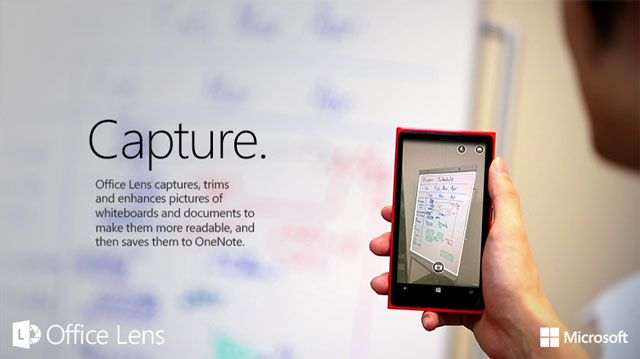
Он доступен бесплатно на Android, Windows Phone и iOS.
И сразу же, вы можете использовать его для различных целей — как мы уже говорили ранее — от сканирования квитанций
оцифровывать свои визитные карточки
,
Самая сильная особенность, которая делает объектив Office незаменимым, — это оптическое распознавание символов (OCR). Любой напечатанный текст распознается автоматически, поэтому вы можете искать слова на изображениях, копировать и редактировать их.
Хотелось бы, чтобы у меня был офисный объектив в школе. Используя это с Режим доски и OCR, я мог бы сэкономить часы печатания лекций.
4. Инструменты обучения OneNote
Если бы Office Lens не помог мне, я уверен, что OneNote Learning Tools помогли бы повысить мои академические результаты. Это было описано по-разному — от приложения с дислексией с самым высоким рейтингом до разрушителя образования для преобразующего обучения.
Вместо того, чтобы тратить пустое пространство, я призываю вас прочитать мой предыдущий взгляд на то, как средства обучения OneNote могут стимулировать понимание учащихся
а также помочь учителям стать более интерактивными наставниками.
Бесплатная надстройка для панели инструментов для OneNote 2013 и 2016 создает более захватывающий опыт чтения. Например, вы можете сделать снимок с помощью Office Lens, а благодаря технологии OCR преобразовать его в текст. Этот текст можно прочитать обратно с помощью механизма преобразования текста в голос OneNote Learning Tools.
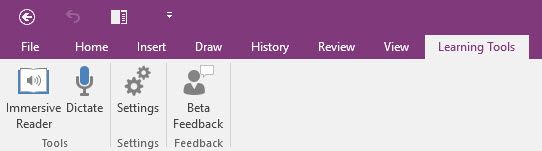
Он может быть предназначен для студентов и преподавателей, но если вы верите в обучение на протяжении всей жизни, попробуйте это с любым учебным материалом. Особенность вроде Режим фокусировки может помочь вам сохранить ваше внимание и улучшить понимание.
5. Импортер OneNote
OneNote и Evernote постоянно находятся в состоянии войны за наше внимание. Есть причины выбрать OneNote вместо Evernote
(и наоборот), так что, если вы серьезно относитесь к неограниченному предложению Microsoft, перейдите на OneNote Importer.
Эта бесплатная и официальная надстройка позволяет легко находить содержимое Evernote на вашем компьютере и отправлять его в OneNote одним щелчком мыши. У вас должен быть установлен Evernote для Windows, или вы можете импортировать заметки из файла экспорта Evernote (.enex).
Попробовал Evernote для импортера OneNote от @Microsoft. Инструмент работал без нареканий. Тем не менее, адаптируясь к нюансам рабочего процесса в OneNote,
— Джастин Дирдорф (@LethalJD) 15 марта 2016 г.
В процессе экспорта создается новый блокнот OneNote для каждого блокнота Evernote. Каждая страница Evernote становится страницей в OneNote. При желании вы также можете использовать теги Evernote для упорядочивания заметок в своем блокноте. Каждый тег в OneNote станет разделом, содержащим страницы, помеченные этим термином. Вложения, такие как PDF-файлы и изображения, также импортируются вместе с вашими заметками.
Знайте, что некоторые из структур тегов, которые вы, возможно, усердно работали над созданием в Evernote, могут быть разрушены при смене. Надстройка подхватывает только первый тег. На странице поддержки Microsoft написано:
Мы только посмотрим на первый тег, чтобы определить, где мы размещаем эту страницу. Чтобы упростить поиск, мы напишем каждый тег, который у вас был в Evernote, на странице OneNote, чтобы вы могли легко найти все с помощью мгновенного поиска OneNote.
6. OneNote Publisher для WordPress
Как блоггер, вы, возможно, захотите перейти от записи идей блога в OneNote к написанию их в WordPress без проблем. Если вы делаете какие-либо записи в OneNote, то приложение OneNote Publisher for WordPress может стать для вас приложением. OneNote Publisher для WordPress экспортирует страницу OneNote непосредственно в блог WordPress.
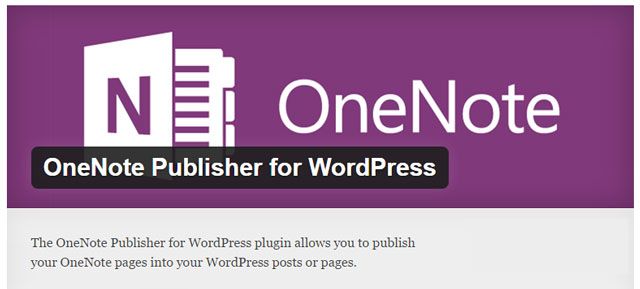
Переход от OneNote к WordPress создает некоторые проблемы с форматированием, поскольку создает множество дополнительных HTML-тегов и проблем с разрывом абзаца / строки. Возможно, вам придется сделать некоторую уборку.
OneNote является идеальным компаньоном для более интенсивных инструментов написания, таких как Microsoft Word, так как имеет организационную структуру, которая поддерживает мозговой штурм и исследования. Страницы и выбранные разделы страниц могут быть представлены как сообщения в блоге. Вы также можете создать свой собственный календарь в OneNote, чтобы отслеживать расписание публикаций. И если вы привыкли работать в OneNote, это должно быть более продуктивным для вас.
Попробуйте и дайте нам знать в комментариях, как вы к этому относитесь.
OneNote также имеет родной Отправить в блог вариант (Файл> Отправить> Отправить в блог), который поможет вам опубликовать в блоге напрямую. Он использует функции веб-публикации Microsoft Word.
7. Онэластик
Onetastic — это набор сторонних надстроек, разработанный разработчиком из Microsoft, который решил, что это хобби. Загрузите и установите, чтобы расширить функциональность OneNote с помощью множества функций, доступных на ленте. Дополнительные возможности включают макросы, которые автоматизируют рутинные задачи, такие как поиск и замена, представление календаря для ваших страниц OneNote, пользовательские стили, имитирующие Word, и удобный способ создавать избранные страницы с помощью ярлыков.
Чтобы проиллюстрировать силу и охват макросов, вот скриншот, который я позаимствовал из блога Onetastic. В нем перечислены макросы кораблей Onetastic с:
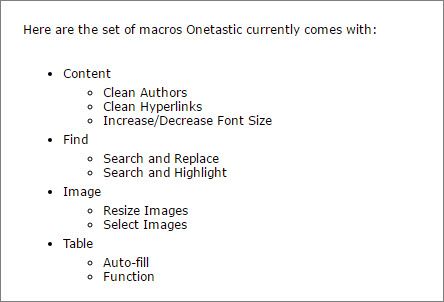
Кроме того, Onetastic также поставляется с Редактор макросов это позволяет вам создавать свои собственные. Помните, что любое повторяющееся задание можно заменить экономящей время утилитой макроса. Омер Атай управляет аккуратным сайтом, и этот учебник по макросам должен помочь вам начать работать с вашими потребностями. Для ленивых Macroland — это бесплатное хранилище макросов.
Onetastic доступен как для 32-битных, так и для 64-битных систем Windows. Поблагодарите Омера за этот фантастический ресурс, который абсолютно бесплатен.
Что еще там?
Семь приложений OneNote являются лучшими среди бесплатного лота. Между превосходным Onetastic и базовым Clipper вы можете закрепить большинство ваших заметок. OneNote имеет небольшой уголок, посвященный популярным приложениям. Может быть, вы найдете там что-то, что вам понравится. Автоматизация электростанций, таких как IFTTT и Zapier, безусловно, рекомендуется. IFTTT предлагает вам более 100 готовых рецептов, а Zapier предлагает еще 29 различных услуг.
Благодаря этим цифровым рукопожатиям вы можете делать заметки, как ученый
или автоматизировать ваше обучение
, Вводить информацию в OneNote очень просто, для ее организации требуется определенная дисциплина с вашей стороны.
И вы всегда можете создать свое собственное приложение OneNote.
Какое приложение OneNote является лучшим для вашего рабочего процесса? Есть ли приложение, которое заслуживает места на этой странице — бесплатное или платное? Расскажи нам.